2.1.1 左侧工具栏
2025年09月21日
2.1.1 左侧工具栏
首先,让我们运用一下上一章所学习的方法,新建一个A4纸大小、精度为300dpi、采用RGB色彩模式的新文件,你将会获得如图2-1所示的一个文本框。
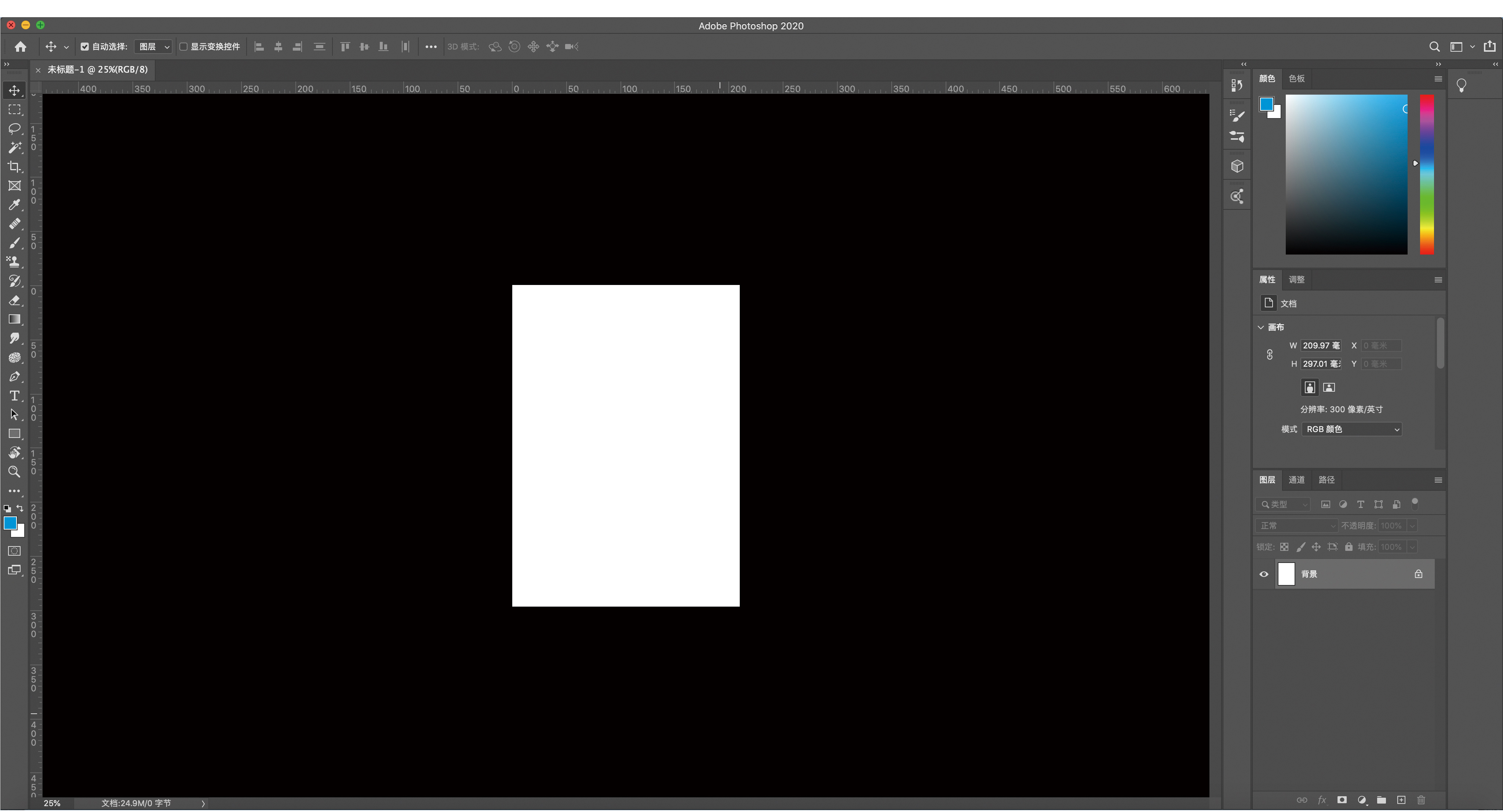
图2-1
从左侧,我们可以看到一长排工具栏,包括直接选择工具、框选工具、魔棒工具等几十个具体功能。在很多功能的右下角,还有一个白色的小三角。这个小三角通常意味着这个图标下还有其他几个数量不等且功能类似的工具。
以框选工具为例,当你把鼠标移到该工具图标上并长按左键三秒后,会出现如图2-2所示的四种隐藏功能,分别是矩形选框工具、椭圆选框工具、单行选框工具、单列选框工具。
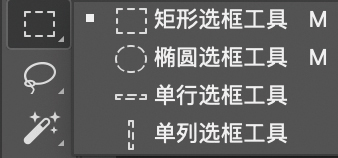
图2-2
甚至,矩形选框工具和椭圆选框工具的快捷键都是同一个键。你或许会问,这样会不会导致快捷键之间相互冲突?答案是:不会。
因为你每一次只能选择一个框选功能,如果你选择了矩形选框工具,就无法同时选择椭圆选框工具。而在矩形选框工具的左侧,你会看到有一个白色的小矩形。这个小矩形代表的含义是,你目前处于具体哪一种选框功能。因此,你只需要移动鼠标,就可以选择自己想要的功能。这个选择功能也适用于所有列表中右下角带的白色小三角,只需长按鼠标左键3秒,移动鼠标就能选择更具体、更贴切的功能。
你恐怕会担心,PS拥有那么多功能,应当如何记忆这些复杂的工具呢?
不用着急,PS的设计师为此提供了一个完美的解决方案。如果你使用的是官方版本,只需要将鼠标轻轻附在左侧的工具栏,等待2~3秒钟,你就能获得一个简单的白框教程,它能告诉你如何使用该功能、该功能的名称及该功能的快捷键(如图2-3、图2-4)。需要特别指出的是,如果你需要使用快捷键,请务必保证电脑处于英文输入的模式。

图2-3

图2-4
